Cómo cambiar la contraseña de tu Chromebook
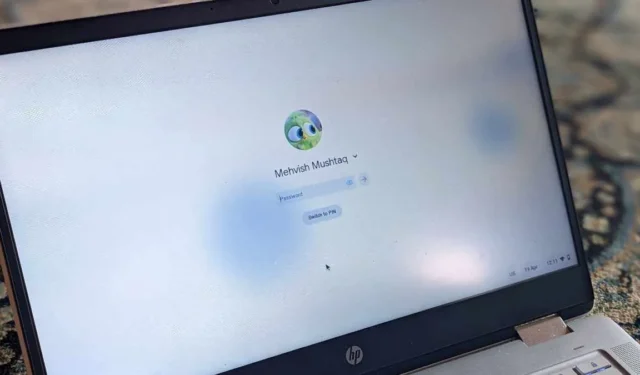
Siempre deberá ingresar una contraseña para iniciar sesión en su Chromebook. Si su contraseña es demasiado larga o alguien más la conoce, puede cambiar fácilmente a una nueva contraseña. Veamos cómo cambiar la contraseña de Chromebook de dos maneras.
1. Cambiar la contraseña de Chromebook desde Chromebook
La contraseña de su Chromebook es la misma que la contraseña de su cuenta de Google (es decir, la contraseña de Gmail, Google Drive, etc.) que utilizó para registrar el perfil en el Chromebook. Si tiene que cambiar la contraseña del Chromebook, todo lo que necesita hacer es cambiar la contraseña de su cuenta de Google.
Ahora, puedes hacerlo desde tu Chromebook o desde cualquier otro dispositivo. Veamos los pasos para cambiar la contraseña de Chromebook desde el propio Chromebook.
- Abra el navegador Chrome en su Chromebook.
- Haga clic en su foto de perfil en la esquina superior derecha y seleccione «Administrar su cuenta de Google».

- Se abrirá la página de la cuenta de Google. Haga clic en «Seguridad» en la barra lateral izquierda.

- Desplácese hacia abajo en la página que se abre y haga clic en «Contraseña» presente en la sección Cómo iniciar sesión en Google.
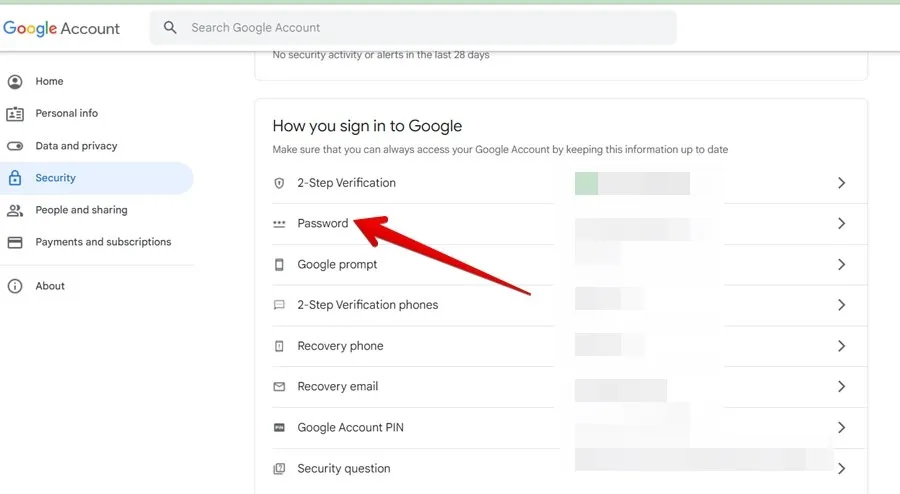
- Ingrese su contraseña actual y presione el botón «Siguiente».
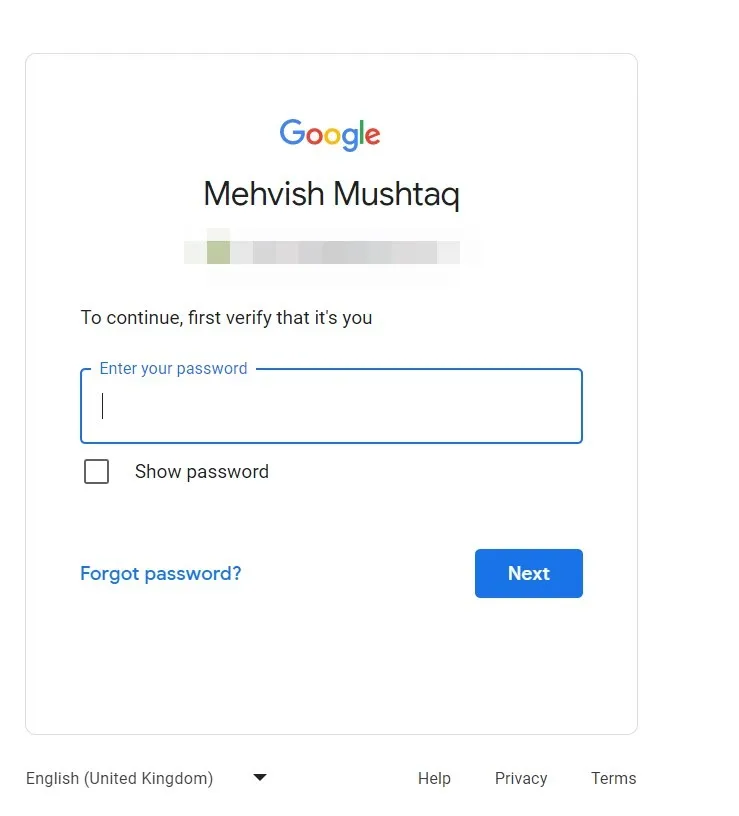
- Escriba su nueva contraseña dos veces en las casillas disponibles y haga clic en el botón «Cambiar contraseña».

¡Felicidades! Has cambiado correctamente la contraseña de tu Chromebook.
2. Cambie la contraseña de Chromebook desde cualquier otro dispositivo
Dado que la contraseña de Chromebook es la contraseña de su cuenta de Google, puede iniciar sesión en su cuenta de Google en un navegador desde cualquier otro dispositivo, móvil o PC, y cambiar la contraseña. Simplemente, abra la página de la cuenta de Google , inicie sesión en su cuenta y siga los pasos 3 a 6 del método anterior para cambiar la contraseña.

Sin embargo, tenga en cuenta que este método no será útil si ha olvidado la contraseña de su Chromebook. Esto se debe a que su Chromebook necesitará su contraseña anterior para iniciar sesión. Una vez que inicie sesión con su contraseña anterior, la Chromebook necesitará una conexión a Internet para sincronizar la nueva contraseña y activarla en su dispositivo ChromeOS.
Cómo cambiar la contraseña en ChromeOS si se olvida
Lamentablemente, no hay forma de iniciar sesión en su Chromebook si olvida la contraseña de su Chromebook, excepto reiniciando, también conocido como lavado de energía, su Chromebook. Esto se debe a que incluso si cambia la contraseña de su cuenta de Google en otro dispositivo, su Chromebook requerirá la contraseña anterior para el primer inicio de sesión antes de sincronizar la nueva contraseña.
Qué sucede cuando cambias la contraseña de tu Chromebook
Si cambia la contraseña de la cuenta de Google desde su Chromebook, permanecerá conectado a su Chromebook pero se cerrará la sesión de su cuenta de Google desde otros dispositivos. También se cerrará la sesión de aplicaciones de terceros o dispositivos domésticos inteligentes que tengan acceso a su cuenta de Google.
Cómo cambiar el PIN de Chromebook
Google le permite usar un PIN para iniciar sesión en su Chromebook en lugar de la contraseña de su cuenta de Google. Si ha habilitado el inicio de sesión con PIN, siga estos pasos para cambiar el PIN de su Chromebook.
- Haga clic en el tiempo en la esquina inferior derecha del Chromebook para abrir Configuración rápida. Luego, haga clic en el icono «Configuración».
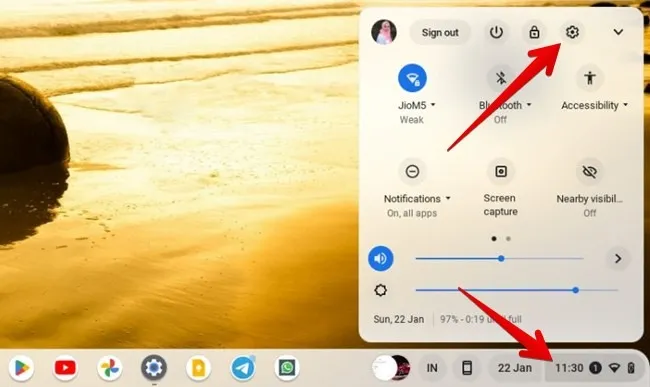
- Vaya a «Seguridad y privacidad» en la barra lateral izquierda y haga clic en «Bloquear pantalla e iniciar sesión» en el panel derecho.
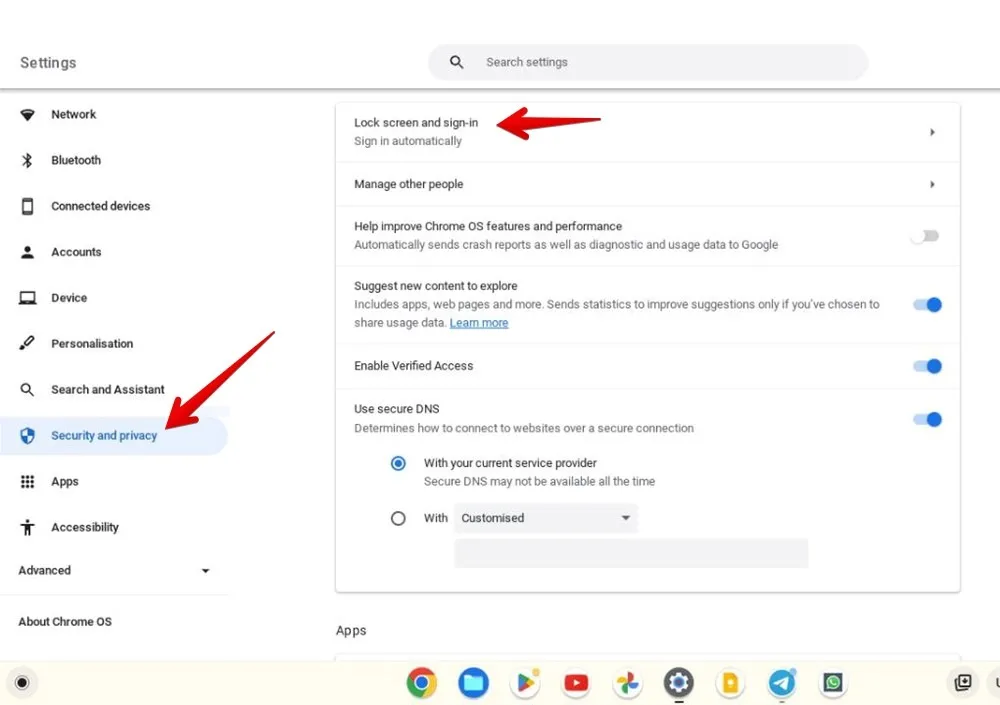
- Ingrese la contraseña de su cuenta de Google en la ventana emergente y presione el botón «Confirmar».

- Haga clic en «Cambiar PIN» junto a PIN o contraseña.

- Ingrese el nuevo PIN de seis dígitos y haga clic en el botón «Continuar». Deberá ingresarlo dos veces.
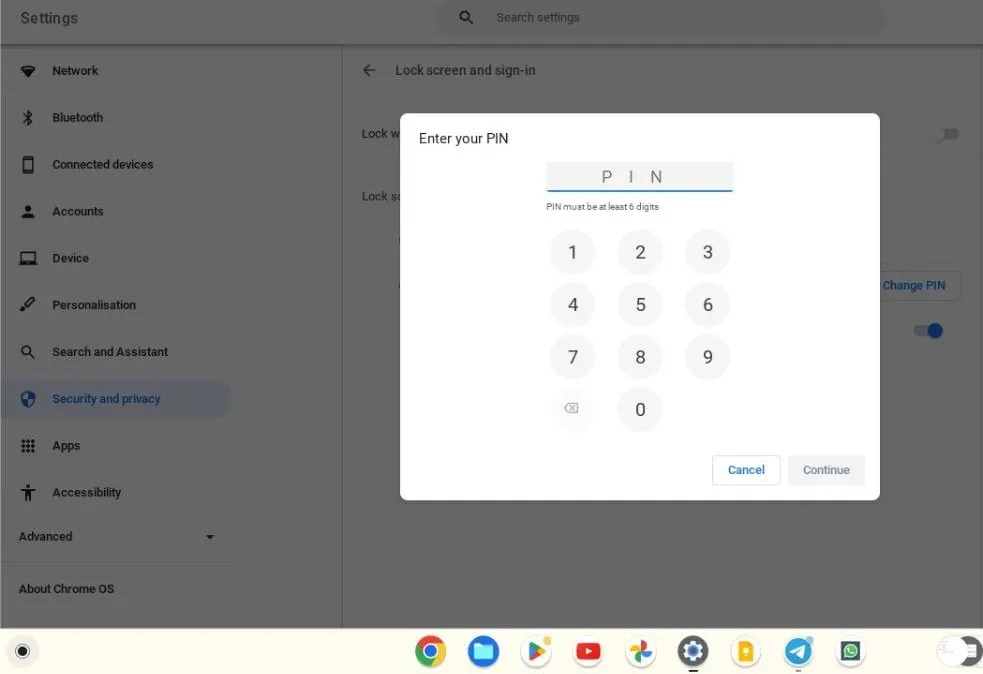
Eso es todo. Ha cambiado con éxito el PIN de Chromebooks.
Preguntas frecuentes
¿Cómo elimino la contraseña de Chromebook?
No puede eliminar la contraseña de su Chromebook. Sin embargo, puede cambiar a un PIN en lugar de su contraseña. Para eso, vaya a Configuración de Chromebook -> Seguridad y privacidad -> Pantalla de bloqueo e inicio de sesión. Seleccione PIN o contraseña y configure un PIN.
Cómo arreglar la contraseña de Chromebook que no se actualiza
Si su Chromebook continúa solicitando una contraseña anterior incluso si apaga su computadora, debe asegurarse de tener una conexión a Internet que funcione en su Chromebook. Además, intente usar una red Wi-Fi en lugar de un punto de acceso móvil. A continuación, deshabilite la VPN en su Chromebook. O agregue «googleapis.com» a la lista blanca de su VPN. También puede intentar cerrar sesión manualmente haciendo clic en el ícono Cerrar sesión en el panel de Configuración rápida en lugar de apagar su Chromebook.
¿Cuál es la dirección de correo electrónico de mi Chromebook?
Si ha olvidado la dirección de correo electrónico de su Chromebook, no se preocupe. Encienda su Chromebook y haga clic en la pequeña flecha hacia abajo junto a su nombre en la pantalla de bloqueo. Verá el ID de correo electrónico registrado.
- Pío



Deja una respuesta